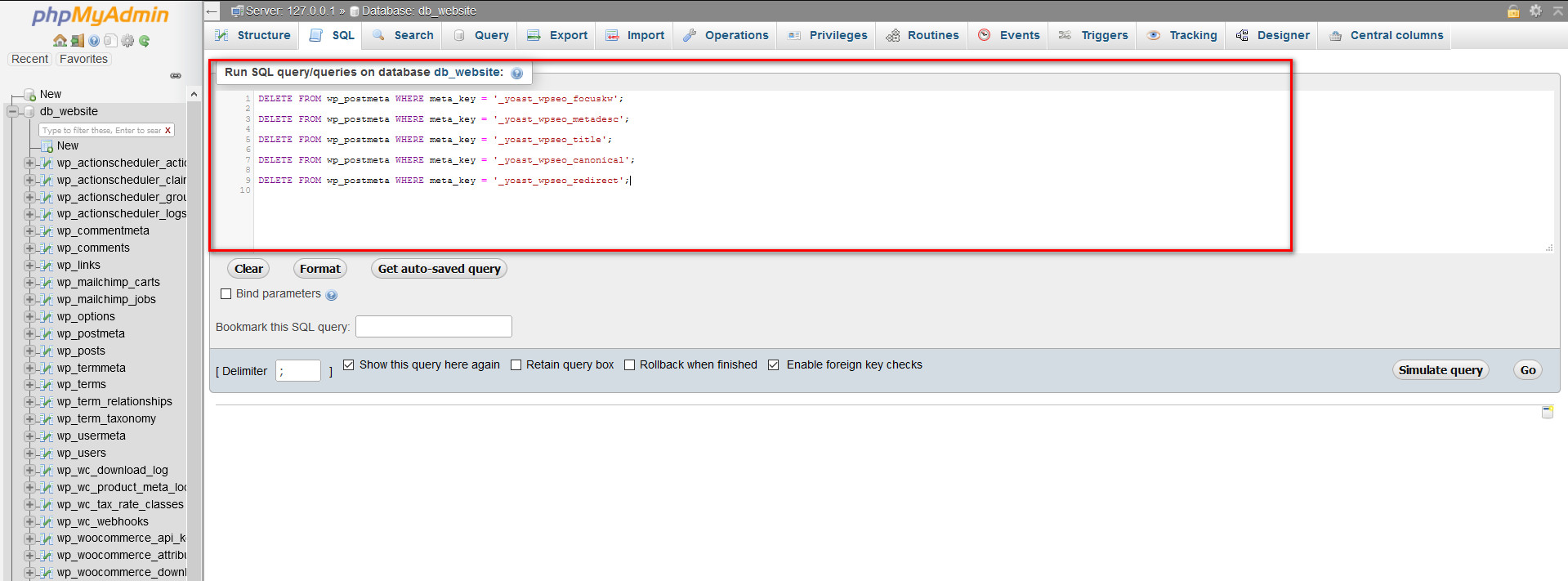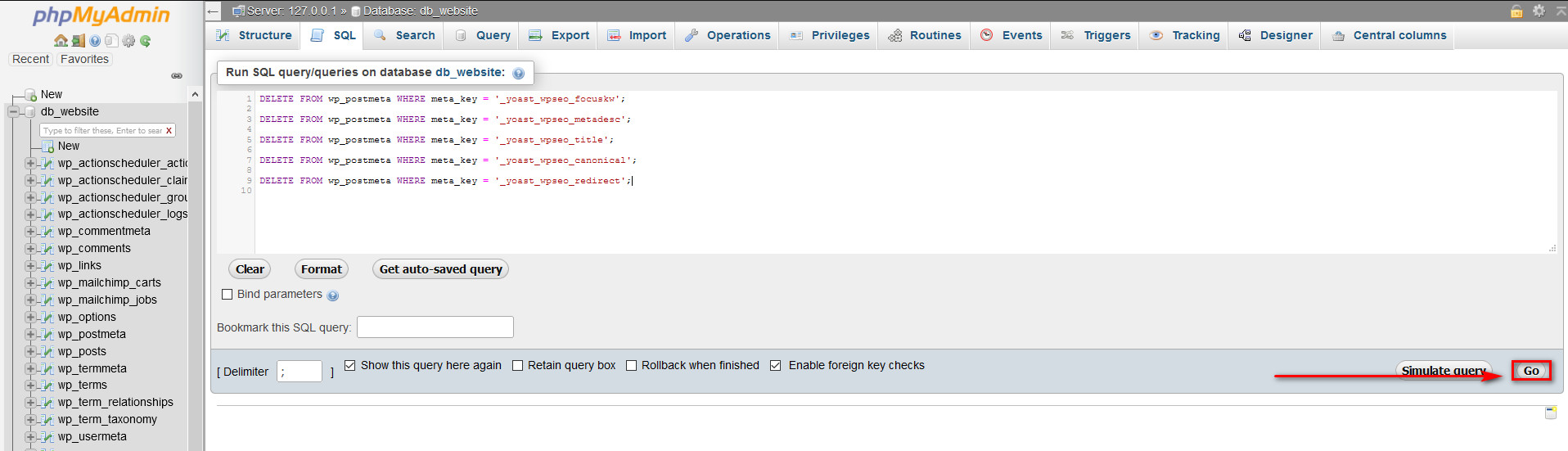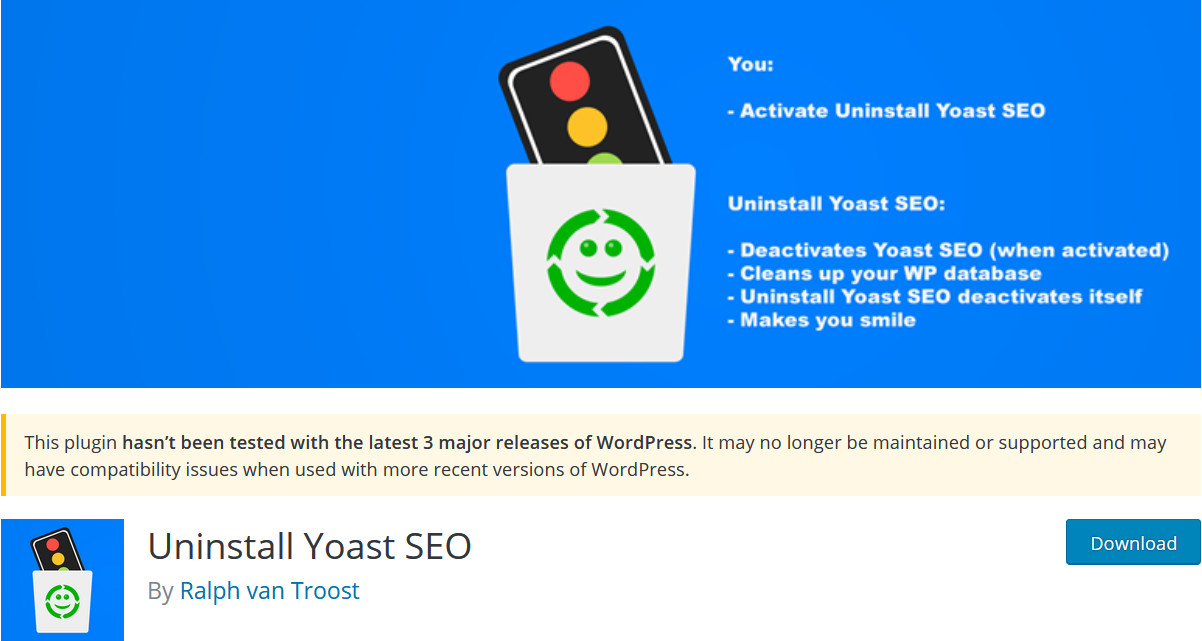Comment supprimer Yoast SEO de la base de données dans WordPress
Publié: 2020-06-04Vous avez désinstallé ou désactivé Yoast SEO de votre site mais en trouvez toujours des traces et des entrées dans votre base de données ? En effet, la désinstallation du plugin ne supprime pas tous les fichiers Yoast SEO. Donc, dans ce guide, nous allons vous montrer comment supprimer complètement Yoast SEO de votre base de données .
Yoast SEO est l'un des plugins les plus populaires pour WordPress. Avoir un outil de gestion du référencement est crucial pour tout site Web, et Yoast SEO est l'un des plus puissants du marché. Ce plugin garantit plus de trafic et une optimisation SEO. En outre, cela vous aide à avoir une meilleure intégration des médias sociaux, des moyens plus simples de gérer votre site Web et tout votre contenu. Et ce n'est que la pointe de l'iceberg. Si vous considérez les fonctionnalités professionnelles et les modules complémentaires, les fonctionnalités proposées par Yoast SEO sont excellentes.
Cependant, vous devrez parfois désinstaller ou désactiver le plugin car vous souhaitez essayer un autre outil de référencement. Si tel est votre cas, sachez que la désinstallation du plug-in ne supprime pas toutes les données Yoast SEO de votre base de données, ce qui les rend plus volumineuses et plus lourdes que nécessaire.
Pourquoi supprimer Yoast SEO de la base de données ?
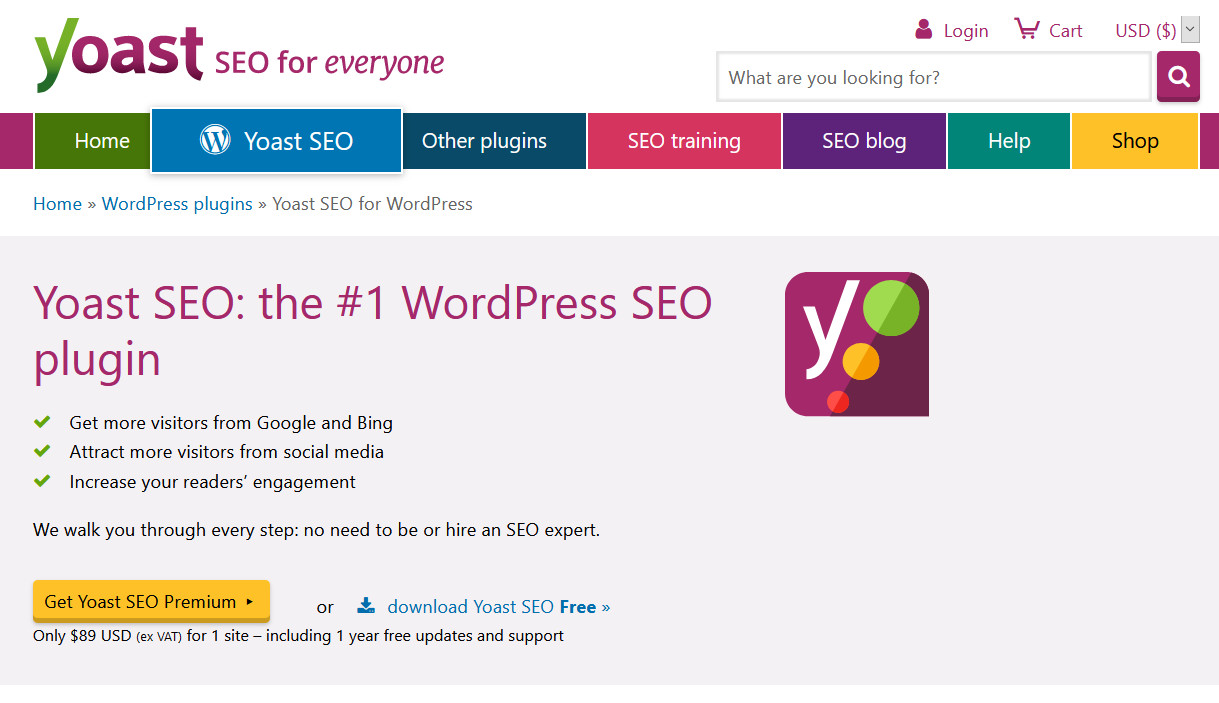
Maintenant, la raison de la suppression de Yoast SEO de votre site dépend de vous. Peut-être que vous trouvez un autre plugin SEO que vous préférez, que vous trouvez qu'il est difficile à utiliser ou que vous voulez simplement avoir moins de plugins sur votre site. Quoi qu'il en soit, il existe des raisons importantes pour lesquelles vous devriez supprimer complètement Yoast SEO de votre base de données.
D'une part, même si vous supprimez le plugin, il laisse quelques lignes dans la table wp_postmeta de votre base de données. De plus, Yoast SEO enregistre également certaines colonnes (telles que SEO, SEO Title, Meta Desc) dans vos listes de publications et de pages d'administration WordPress, qui ne sont pas supprimées après la désinstallation du plugin. Cela peut encombrer vos écrans d'administration et certains utilisateurs peuvent ne pas aimer les avoir à portée de main.
L'objectif principal est de supprimer tous les éléments stockés que Yoast SEO enregistre dans votre base de données . Ceci est crucial pour tout utilisateur expérimenté de WordPress, nous vous recommandons donc de supprimer toutes les données et entrées inutiles de votre base de données pour la garder propre.
Enfin, il est essentiel de garder votre base de données propre afin qu'elle ne devienne pas inutilement plus grande et plus lourde, et cela n'affecte pas la position de votre site Web dans le SERP.
Alors allons-y et voyons comment supprimer complètement Yoast SEO de la base de données .
Comment supprimer Yoast SEO de votre base de données ?
Il existe deux façons de supprimer Yoast SEO de votre base de données : vous pouvez choisir de le faire manuellement via PHPMyAdmin ou automatiquement à l'aide d'un plugin.
- Manuellement via PHPMyAdmin
- Avec un plugin
Les deux méthodes sont très efficaces et vous donnent les mêmes résultats.
1. Comment supprimer manuellement Yoast SEO de la base de données via PHPMyAdmin
Voyons d'abord la méthode manuelle. Notez que vous devez avoir accès à votre c Panel ou à votre hébergeur pour pouvoir accéder à votre page PHPMyAdmin . Même si cette méthode est très simple, il est recommandé d'avoir un certain niveau de connaissances sur la gestion de la base de données de votre site Web.
NOTE : Comme vous allez supprimer certains codes de votre base de données, c'est toujours une bonne idée de faire une sauvegarde de votre site afin de ne pas perdre de données en cas de problème. Si vous ne savez pas comment procéder, vous pouvez consulter notre guide étape par étape pour savoir comment effectuer une sauvegarde complète.
Donc, pour désinstaller complètement Yoast SEO et supprimer toutes les traces de votre base de données, suivez simplement ces étapes :
1. Tout d'abord, vous devez vous connecter à votre hébergeur ou cPanel et accéder à PHPMyAdmin .
2. Ensuite, rendez-vous dans votre base de données WordPress . Ouvrez l'onglet SQL de votre base de données WordPress et reportez-vous au champ de saisie qui vous est fourni.

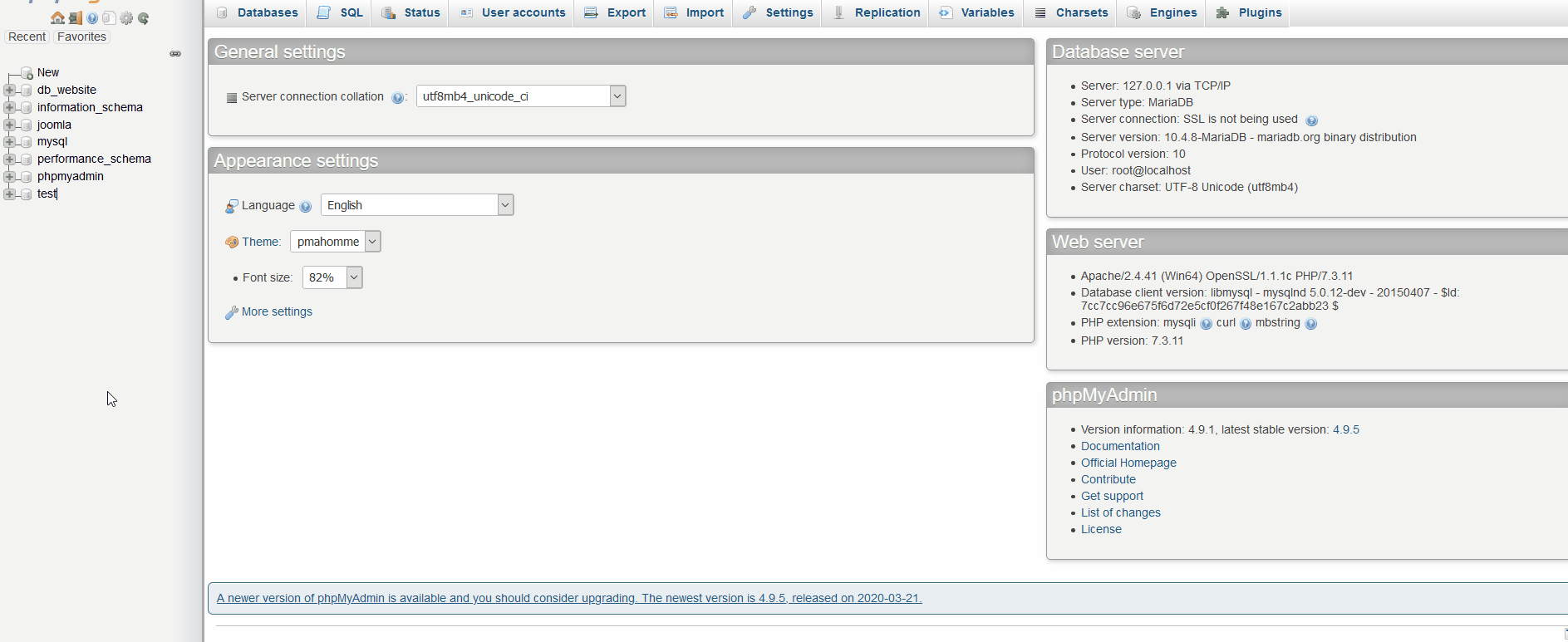
3. Maintenant, vous allez entrer quelques commandes SQL dans ce champ de saisie. Ces commandes sont des commandes de suppression que vous allez utiliser pour supprimer certains codes de votre base de données. Il vous suffit de placer les codes suivants dans l'onglet SQL :
SUPPRIMER DE wp_postmeta WHERE meta_key = '_yoast_wpseo_focuskw'; SUPPRIMER DE wp_postmeta WHERE meta_key = '_yoast_wpseo_metadesc'; SUPPRIMER DE wp_postmeta WHERE meta_key = '_yoast_wpseo_title'; SUPPRIMER DE wp_postmeta WHERE meta_key = '_yoast_wpseo_canonical'; SUPPRIMER DE wp_postmeta WHERE meta_key = '_yoast_wpseo_redirect' ;
4. Ensuite, cliquez sur Aller en bas à droite.
5. C'est tout ! Toutes les entrées de la base de données Yoast SEO doivent être complètement supprimées de votre base de données WordPress.
2. Comment supprimer Yoast SEO de la base de données avec un plugin
Si vous ne voulez rien coder, vous pouvez utiliser un plugin dédié qui supprime toutes les entrées Yoast et supprime ainsi complètement Yoast SEO de la base de données. Ce plugin s'appelle Uninstall Yoast SEO et il est extrêmement facile à utiliser. Même s'il n'a pas été mis à jour depuis un certain temps, cela a bien fonctionné pour nous mais peut ne pas fonctionner pour certaines versions de WordPress.
1. Tout d'abord, téléchargez le plugin. Placez-le dans un endroit pratique car nous l'utiliserons à nouveau.
2. Ensuite, ouvrez votre tableau de bord d'administration WordPress et accédez à Plugins > Ajouter un nouveau . En haut à gauche, vous devriez voir une option Upload Plugin .
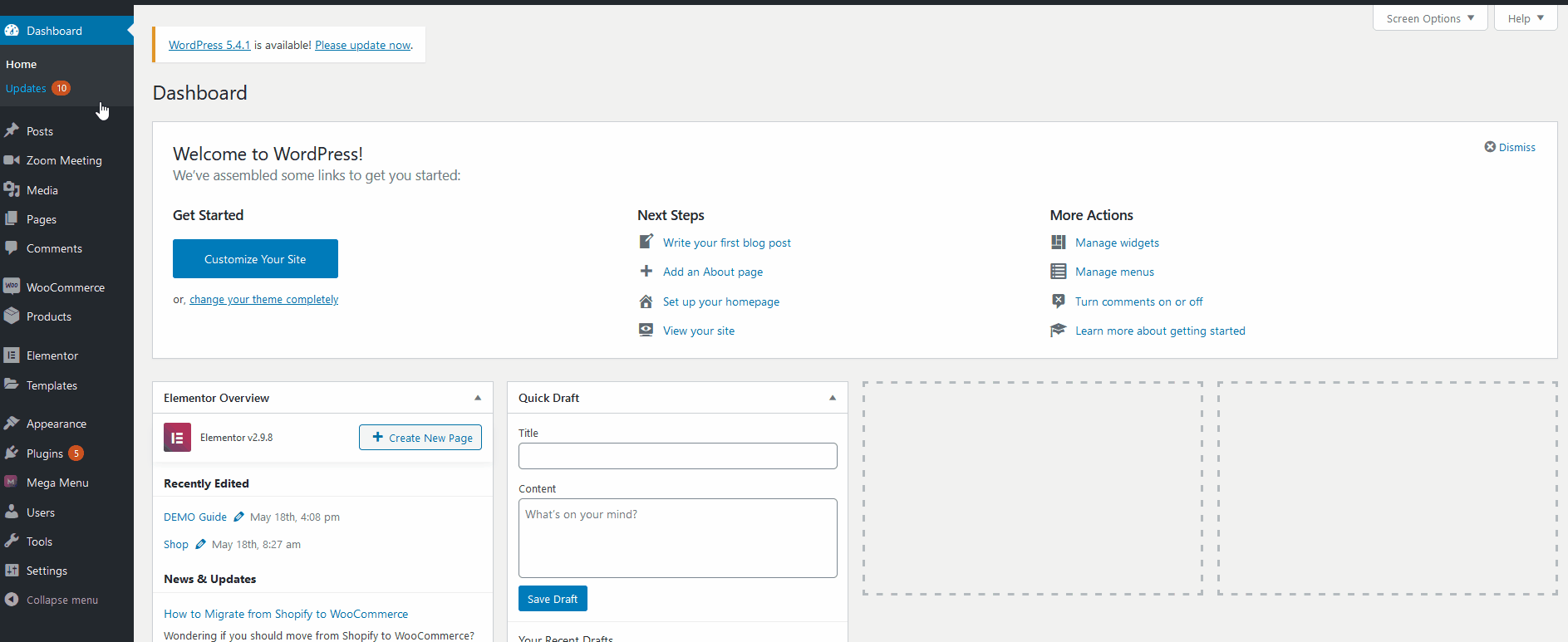
3. Cliquez dessus, puis appuyez sur Parcourir et recherchez le fichier .zip que vous venez de télécharger sur le navigateur. Après cela, cliquez sur Installer maintenant .
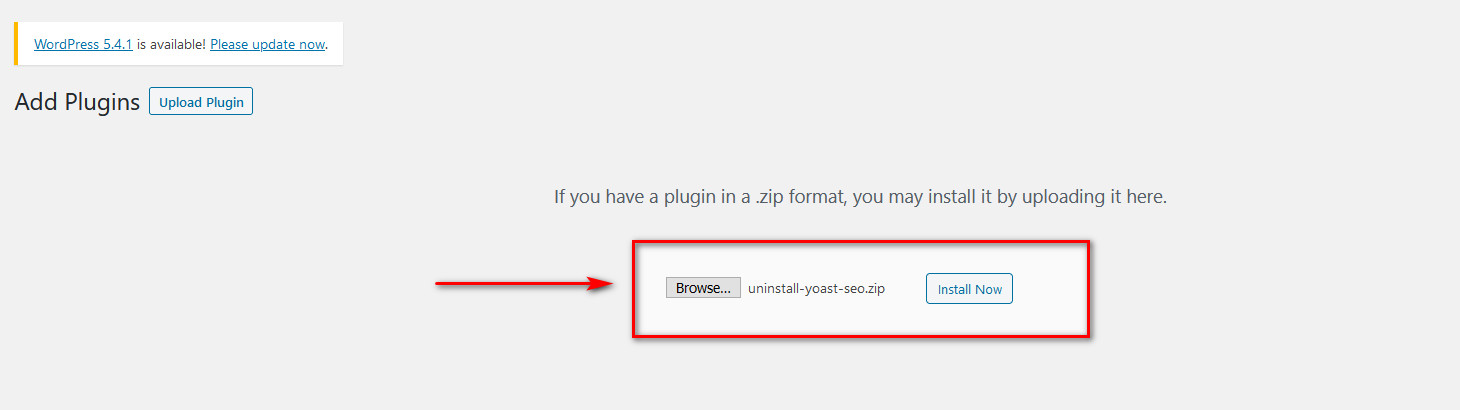
4. Après avoir installé le plugin, activez -le.
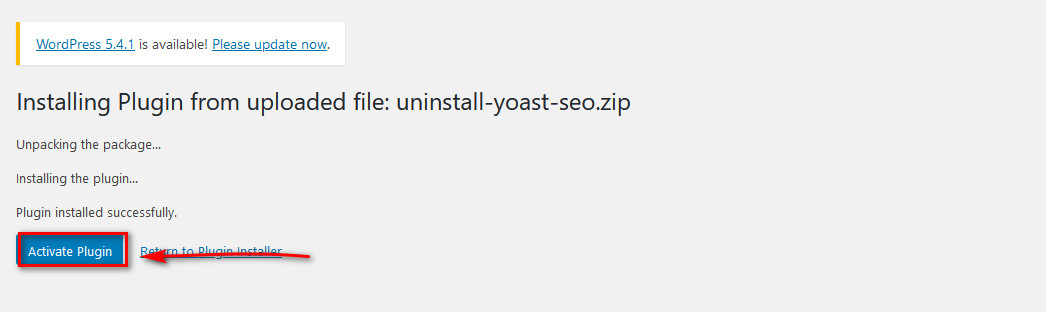
Une fois que vous avez activé le plugin, il supprimera automatiquement toutes les données Yoast SEO de la base de données , puis se désactivera. Donc, après cela, vous pouvez continuer et supprimer le plugin de la page Plugin.
Final
Et cela conclut notre guide sur la façon de supprimer Yoast SEO de votre base de données dans WordPress. Les méthodes du manuel et du plugin sont très efficaces et assez faciles à appliquer.
Si vous optez pour la méthode manuelle, le processus peut être résumé comme suit :
- Ouvrez votre PHPMyAdmin depuis votre panneau CPanel/hébergeur
- Ouvrez votre base de données WordPress
- Entrez les commandes de suppression SQL que nous avons répertoriées ci-dessus
Quant au plugin, il n'y a pas grand chose à faire à part l'installer et l'activer. Notez que le plugin n'a pas été mis à jour depuis un certain temps et qu'il peut ne pas fonctionner pour certaines installations WordPress. Cependant, si cela ne fonctionne pas pour vous, vous pouvez toujours vous référer à la section Manuel de ce guide.
Enfin, si vous rencontrez un problème en suivant notre guide ou si vous craignez de jouer avec vos bases de données WordPress, n'hésitez pas à nous demander de l'aide dans notre section commentaires. Nous aimerions vous aider au mieux de nos capacités.